
Tableauを利用してマップ上に拠点をプロットする
はじめに
こんにちは。IT企業においてアプリの企画・デザイナーとして勤務していますCrazy.Fです。
私の担当する業務はやや特殊でして、「地図」「拠点」に関するデータを扱うことが多く、その過程でTableauを利用することで案件の効率化が進んだ事例がありました。今回の記事では、簡単なサンプルデータを使い、マップ上に拠点をプロット/可視化する方法を実際の業務内容と合わせてご紹介します。
Tableauにおいてマップにデータを可視化するフローはとても簡単で、数分あれば出来てしまうため、ぜひ拠点データを扱うお仕事の方などご参考いただければ幸いです。
どのように拠点データを扱うか
実は、Tableauは、集計データを可視化するだけのツールではありません。拠点情報等のデータ(緯度経度情報や、郵便番号、都道府県のデータ等)をExcelなどで保持しているのであれば、あなたのデータはTableau一つでマップ上に可視化することができるのです。
データの準備:データ型のチェックと割り当て
マップ上に可視化した時の見た目は、現在保持しているデータがどのような形で保持されているかを確認します。緯度経度情報である場合:拠点情報として一意の地点をプロットすることができます。郵便番号、市区町村、都道府県のデータ等の場合は、ポリゴンデータ(面データ)としてマップ上に可視化することができます。
今回は下記のようなサンプルデータを利用して解説したいと思います。
データを読み込みした後、該当データのフィールドが想定通り「地理的役割」として割り当てされているかを確認します。割り当てされていない場合は下記の通りデータソースシート内のフィールドタイプを手動で設定します。
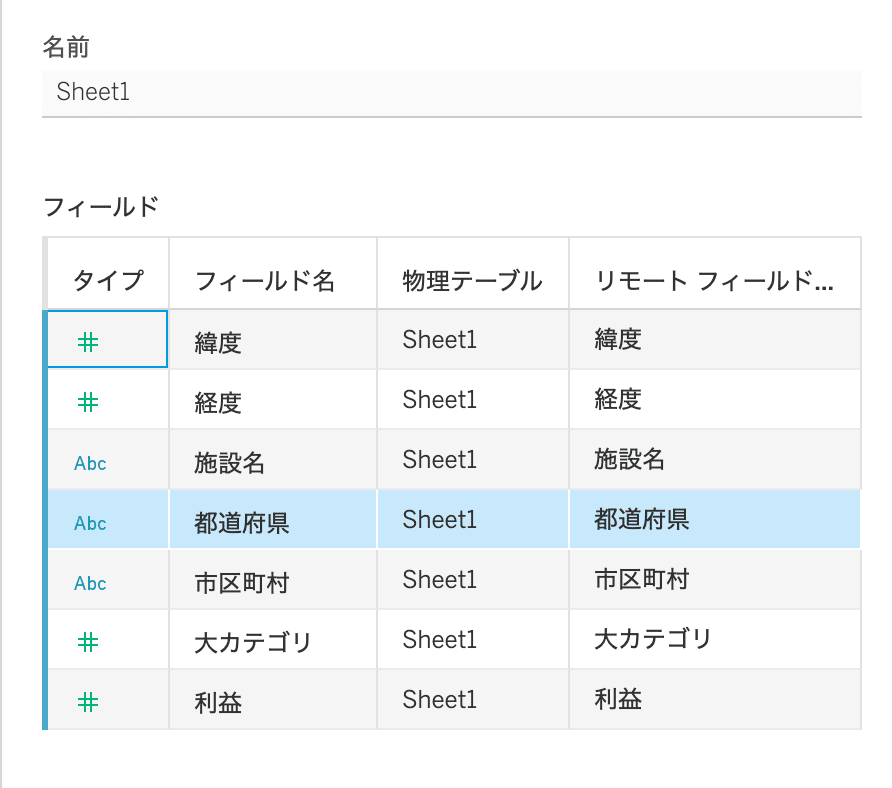
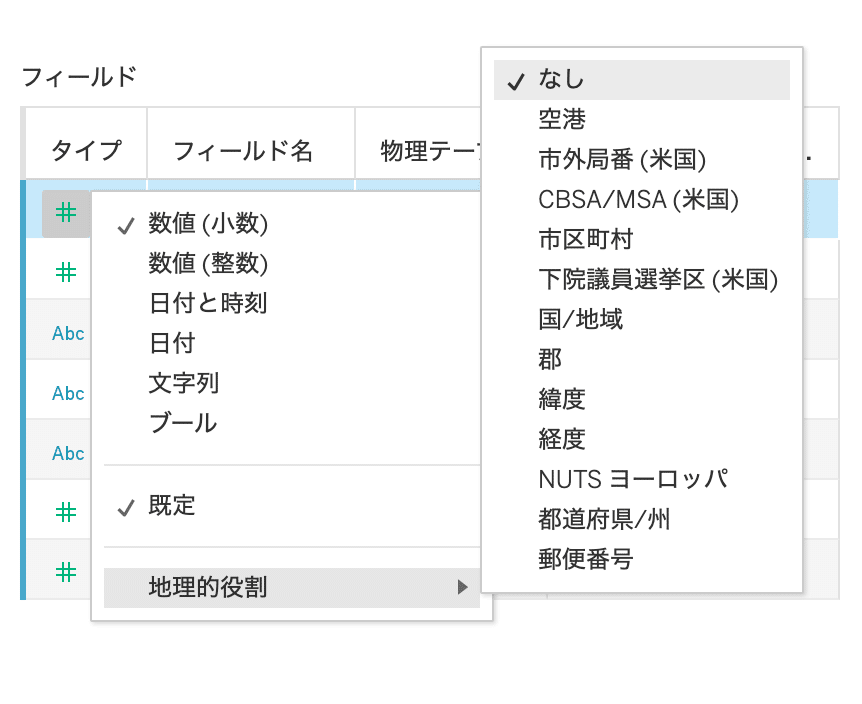

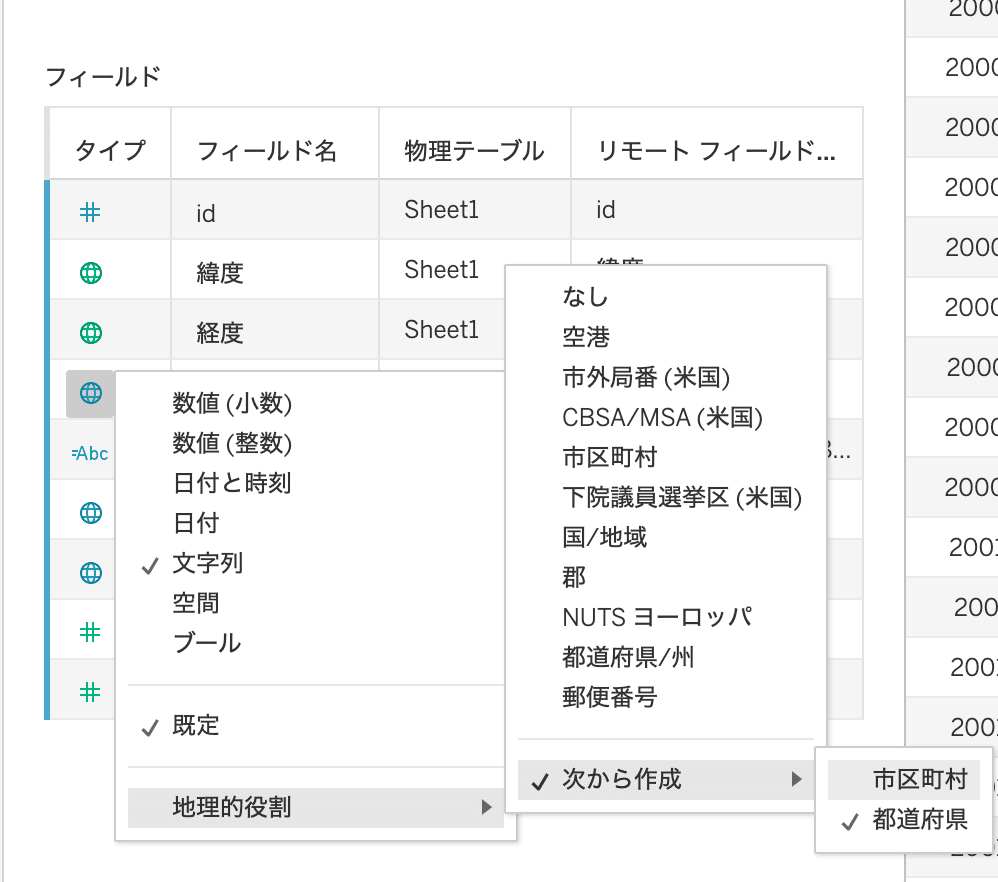
Tableauでマップを表示する
緯度経度情報がある場合は、緯度を列に、経度を行フィールドに入れることで自動的にマップビューが表示されます。
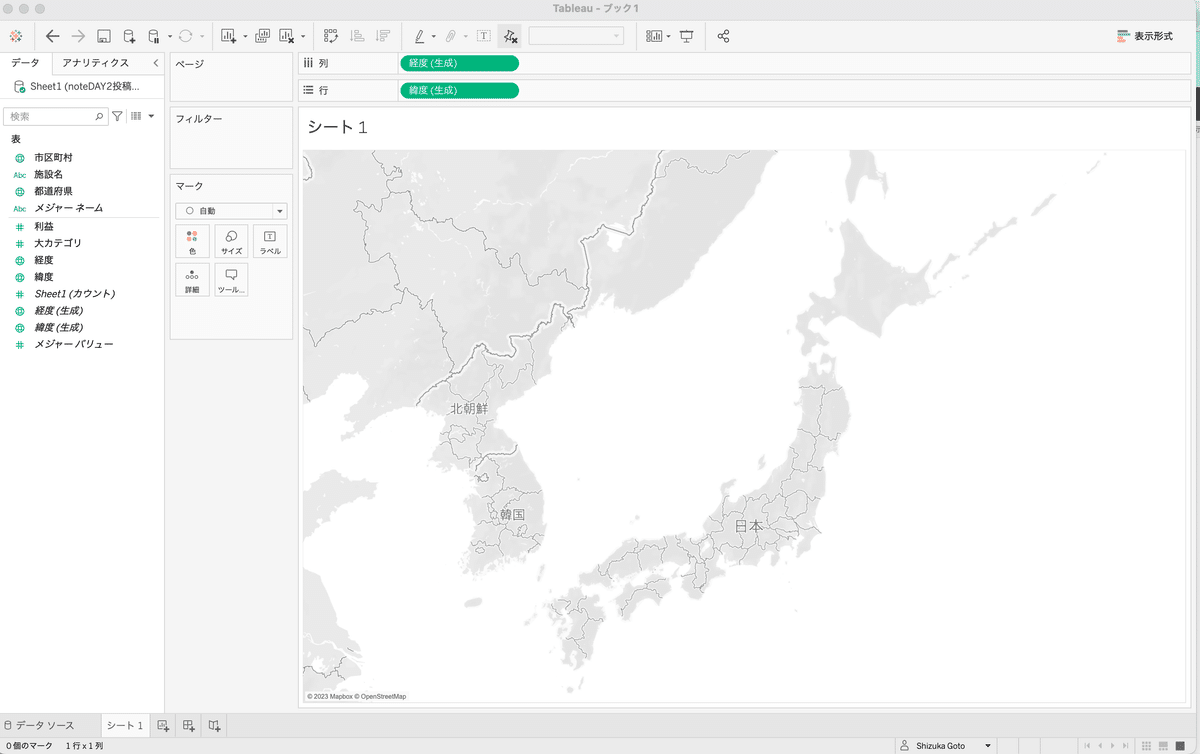
緯度経度情報がない場合は、都道府県または市区町村データをマーク内「詳細」に持ってくることでマップビューが表示されます。(このタイミングで自動的に緯度経度が行列に入ります)
都道府県データの場合
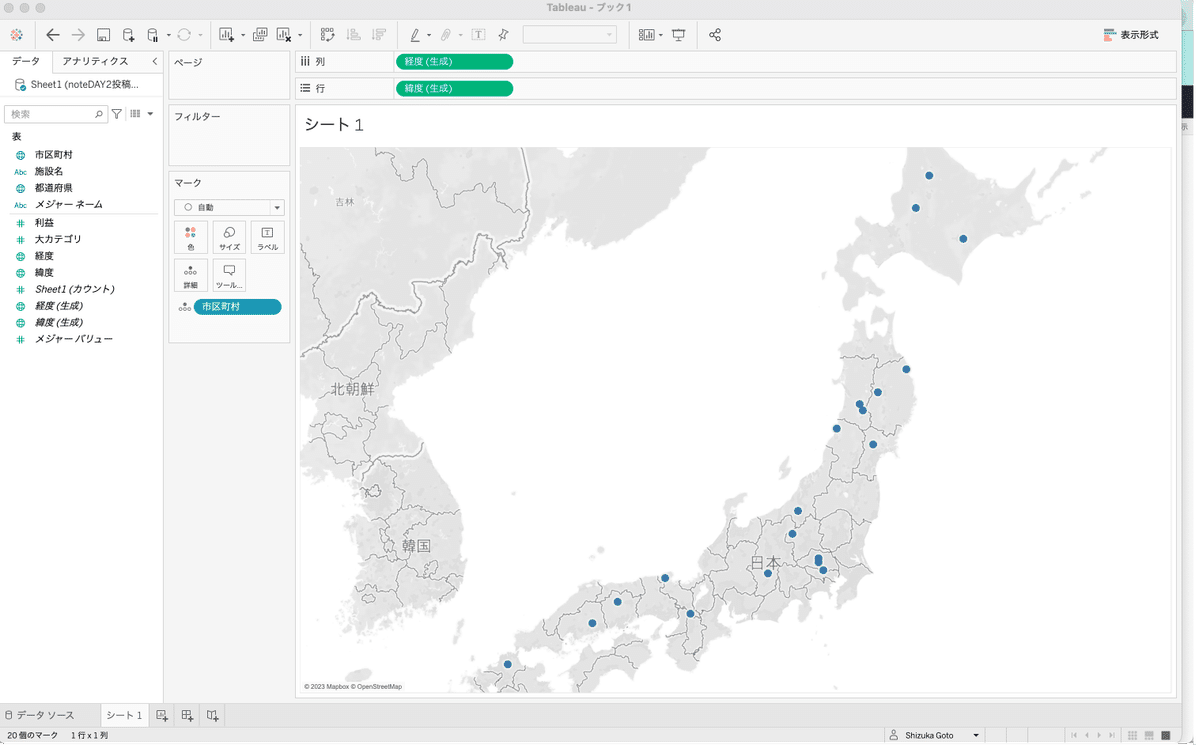
市区町村データの場合

どのように業務に生かしたか
私の業務では、「各施設が全国どのように分布しているのかを俯瞰したい」という目的と、「各施設が何のカテゴリに属すのかを確認したい」という目的がありました。
各施設が全国どのように分布しているのかを俯瞰したい場合、都道府県や市区町村データではなく、各施設情報(サンプルデータ:施設名)をマーク内「ラベル」に持っていくことで、各施設の分布状況が緯度経度情報を元にプロットされます。

次に、各施設が何のカテゴリに属すのかを確認するには、上記に加え、「カテゴリ」を属性値としてディメンションに変換した後、マーク内「色」に持ってきます。
そうすると、各施設毎にどのカテゴリに属すのかが色で分類され、Excelの状態では確認できなかった2点の目的を達成することができました。

以上、Tableauを利用してマップ上に拠点をプロットする方法でした。
おまけ
Tableauは、MAPカスタムプロバイダーであるmapboxの地図データを利用しているため、デフォルトの地図面を少しカスタマイズすることができます。
ツールバー内 > マップ >マップ レイヤーをクリックし、マップレイヤーパネルを開くと
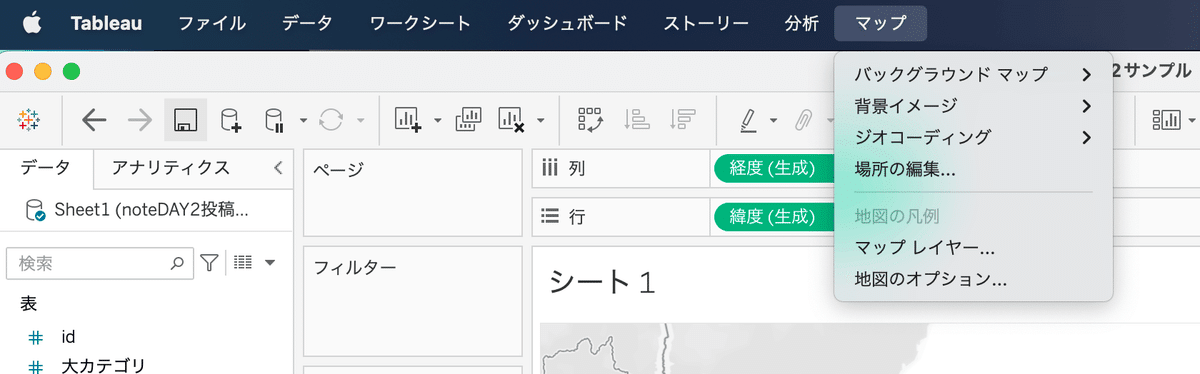
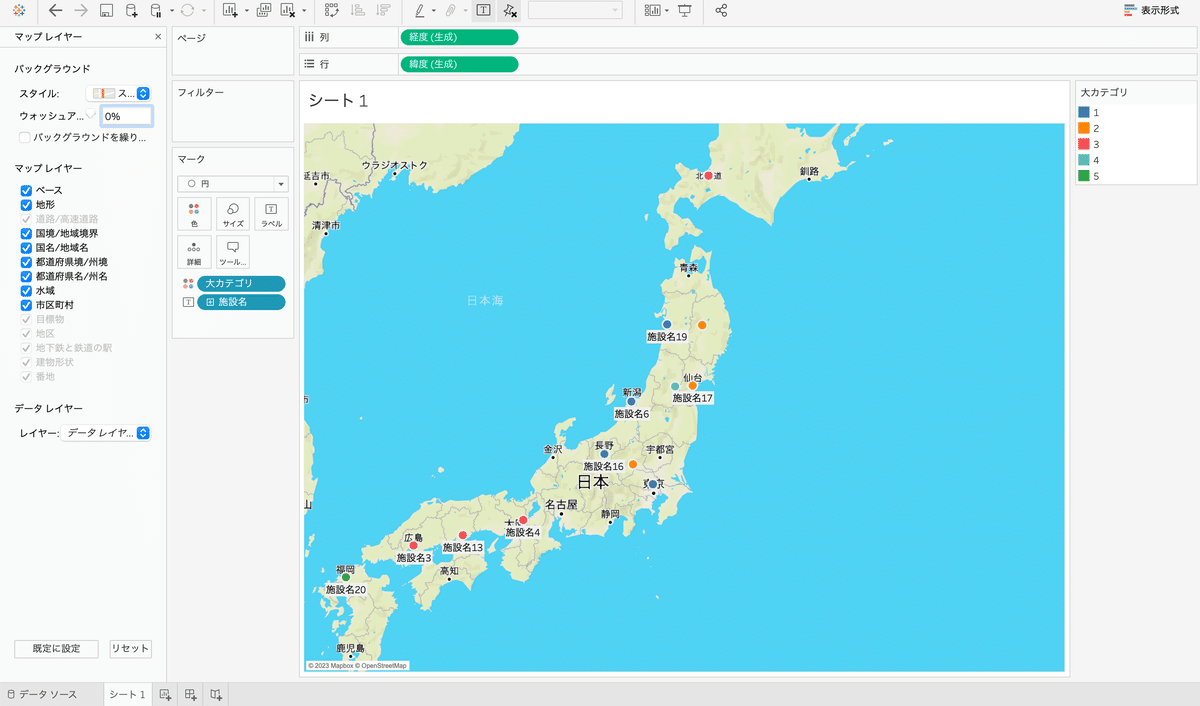
バックグラウンドのイメージだったり、マップレイヤー内の注記表示等の表示を制御することができます。ご自身の可視化のイメージに合わせて、こちらも編集してみてください。
また、mapboxのライセンスがあれば地図目を自由カスタマイズし、その地図スタイル情報idを「Mapbox マップの追加」から読み込ませることでより高度な地図面のカスタマイズも可能です。
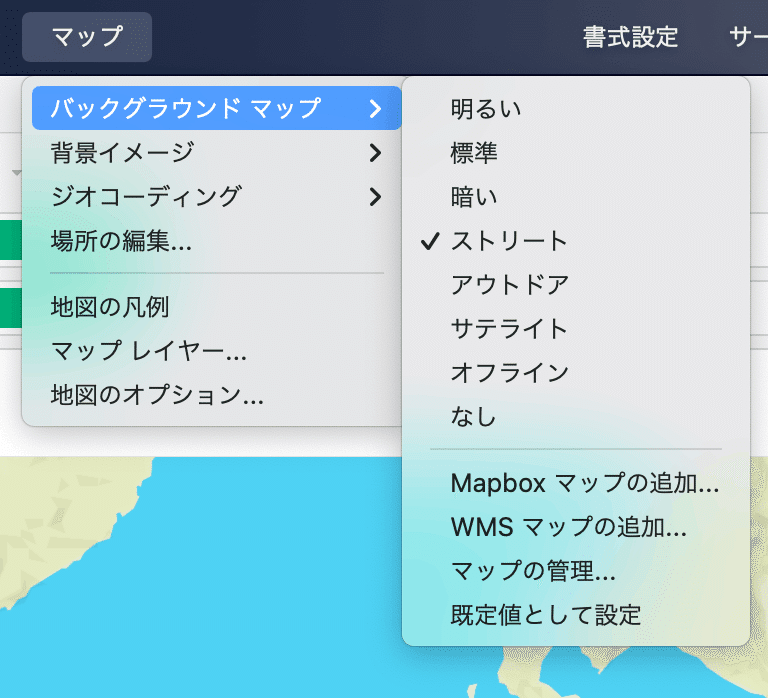
Crazy.F
この記事が気に入ったらサポートをしてみませんか?
